
郵便局で国際eパケットを送る際に便利なゆうプリタッチについて、利用方法や送り状印刷用のQRコード取得方法を紹介します。
- 国際eパケットをゆうプリタッチを利用して送りたい人
- スマートフォンからの手続きで国際eパケットを郵送したい人
国際eパケットは小さな郵便物や宅配便を海外に送るときに便利な郵送方法です。パソコン・スマホの両方から手配することができるため、多くの人が活用しています。
本記事では、商品を海外に返送した際の筆者の経験に基づいて、国際eパケットをゆうプリタッチで利用する方法をまとめました。
ゆうプリタッチで国際eパケットを送る方法
ゆうプリタッチとは郵便局で利用できるQRコードを使用した発送サービスで、自動的に作成される送り状を郵便窓口に提示するだけで宅配便を簡単に送ることができる便利なサービスです。
なお、ゆうプリタッチはスマートフォンやタブレットのみのサービスですので、パソコンからは利用できません。
ここからはゆうプリタッチを利用した国際eパケットの利用方法を紹介していきます。
スマホ版の国際郵便マイページサービスにアクセス
まずは国際郵便マイページサービスにアクセスして、サイト内にある「ログインはこちら」を選択します。
公式サイト:国際郵便マイページサービス
なお、スマートフォンやタブレットからアクセスしていても、パソコン用ページが表示される場合があるので注意が必要です。
パソコン用ページからではゆうプリタッチが利用できないため、必ずスマートフォン用ページから情報登録を行う必要があります。
筆者の失敗談として、スマホ用ページの存在に気付かずにパソコン用ページで情報登録を行っていたため、ゆうプリタッチ用のQRコードが取得できずに悪戦苦闘してしまいました。
↓の画像は1枚目がパソコン用ログイン画面、2枚目がスマホ用ログイン画面です。スマホにパソコン用のログイン画面が表示されている場合は、必ずスマホページに移動してログインするようにしましょう。
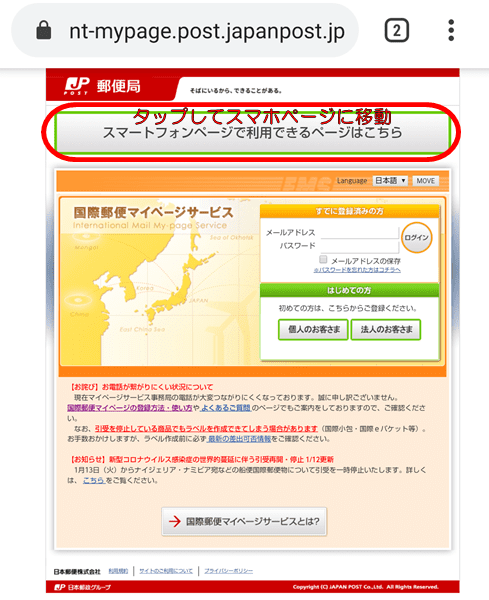
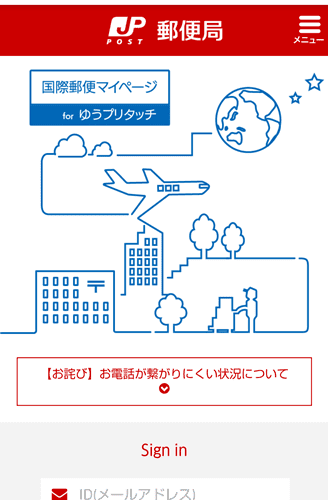
「ログイン」もしくは「登録しないで利用」を選択して宅配物の情報登録を開始する
国際郵便マイページサービスのユーザー登録を既に完了している方は、IDとパスワードを入力してログインを行います。初めて利用する方はユーザー登録を行うか、「会員登録なしで利用する」を選択します。
今後もゆうプリタッチを利用する予定がある方は、一度ユーザー登録を行うと2回目以降は自分の情報を入力する手間を省くことができますので、ユーザー登録を行っておくことをおすすめします。
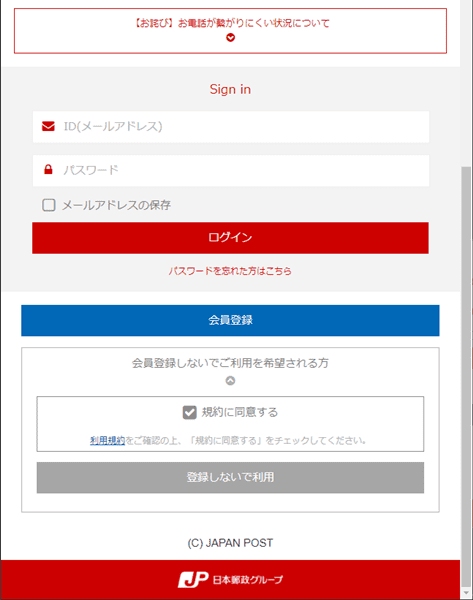
依頼主や送付先などの情報を登録
ログインもしくは「登録しないで利用」を選択して表示された画面から、依頼主・送付先・発送種別・内容品を登録します。
画面に表示された項目を入力するだけなので、特に難しい箇所はありませんでした。
重量・インボイス情報を登録
次に郵便物の重量やインボイスの有償・無償を登録します。
インボイスの有償・無償の違いについては、相手先(送付先)からの支払いが発生するかどうかで判断します。例えば、販売目的の品物を郵送する場合は有償インボイスが必要になり、返品やサンプル送付などの場合は無償インボイスになります。
登録内容を確認してメールでQRコードを取得
インボイス情報の登録が完了すると、登録内容の確認画面に遷移します。入力した内容に問題ないことを確認して、QRコードの取得を行います。
QRコード取得画面ではメールアドレスを登録する必要があり、そのアドレスにQRコードの取得メールが届きます。筆者の場合、1分以内にメールを受信しました。
郵便局のゆうプリタッチ専用機でQRコードをかざす
QRコードを取得が完了したら、郵便局に行ってゆうプリタッチの専用機にQRコードをかざします。
QRコードをかざすと専用機の近くにある小型プリンタから送り状が自動的に印刷され、それを郵便物と一緒に郵便窓口に提出します。その後、郵便料金を支払えば手続き完了です。
国際eパケットをゆうプリタッチで送る所要時間
筆者は最初にパソコン用ページから登録を進めてしまったため、QRコードの取得ができずに長い時間を要してしまい、登録開始から発送手配完了まで20分以上かかってしまいました。
通常であれば10分以内でQRコードの取得ができ、郵便局内では3分以内で手続きが完了しますので、総所要時間は郵便局への移動時間を除いて15分以内です。

コメント